Valora este artículo :
3/5 | 8 opinión
Este artículo le ha sido útil ?
Sí
No
Vous avez noté 0 étoile(s)
Procédure
A la hora de crear un sitio web, la instalación de un sistema de gestión de contenidos (CMS) es un paso esencial. Con el autoinstalador LWS, dispones de una herramienta práctica y fácil de usar para instalar tu CMS favorito de forma rápida y eficaz. En este artículo, te guiaremos a través de los pasos necesarios para instalar un CMS con el auto-instalador LWS, permitiéndote tener tu sitio web funcionando en poco tiempo.
Antes de empezar, es importante elegir el CMS que mejor se adapte a tus necesidades. El auto-instalador LWS ofrece una selección de CMS populares, como WordPress, Joomla y Drupal. Cada CMS tiene sus propias características y beneficios, por lo que es una buena idea comparar sus características para encontrar el que mejor se adapte a tus objetivos y habilidades.
15 CMS están disponibles en el autoinstalador proporcionado y se clasifican de la siguiente manera:
Sitio escaparate :
Cursos y formación :
Tiendas en línea :
Blog :
Aparcamiento/mantenimiento de páginas :
Foro de debate :
Galería de fotos :
Wiki :
Cada CMS tiene sus propias características y ventajas, por lo que es importante elegir el que mejor se adapte a tus necesidades específicas.
Con el auto-instalador disponible en el Panel LWS, también puedes instalar los siguientes dos frameworks:
1. En primer lugar, debe iniciar sesión en su cuenta de LWS y acceder al alojamiento compartido para el que desea instalar un CMS.
2. 2. Haga clic en el botón"Auto-instalador" en la sección"Software".
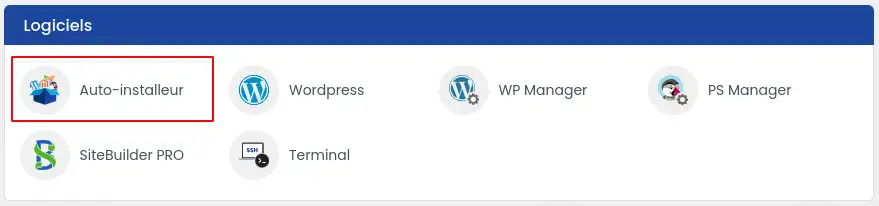
3. A continuación, seleccione el CMS que desea instalar.
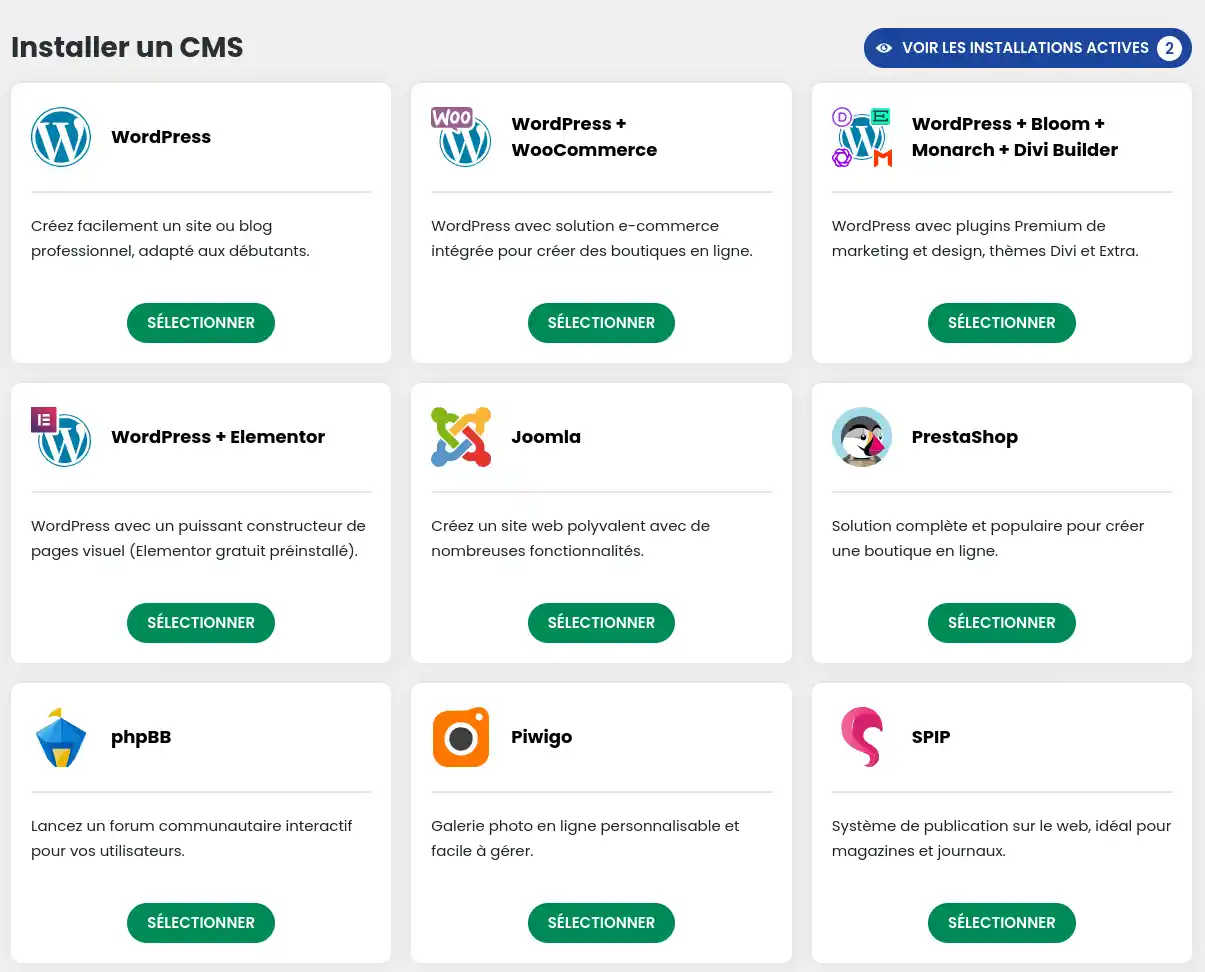
4. Introduzca la dirección en la que será accesible su sitio web.
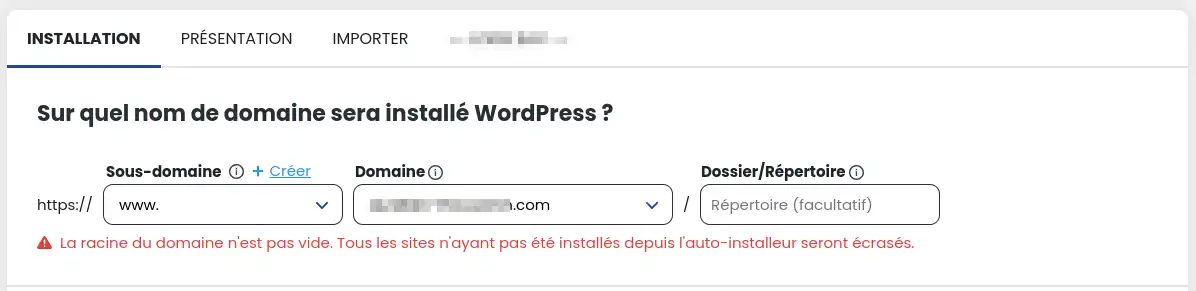
Desde este formulario, puede seleccionar en qué subdominio se instalará la aplicación (por ejemplo, https://boutique.mondomaine.com), y desde qué dominio estará disponible si utiliza la función multidominio. También puede especificar un directorio concreto si desea instalar varios sitios en el mismo dominio (por ejemplo, https://mondomaine.com/boutique).
Dependiendo de la aplicación que elija, puede configurar varios parámetros como la cuenta de administrador o el nombre del sitio. En el caso del CMS WordPress, también puedes elegir plugins o temas preinstalados.
5. A continuación, introduce la dirección de correo electrónico que recibirá los parámetros de conexión y haz clic en el botón "Instalar".

6. La instalación tendrá lugar...

... y debería recibir una confirmación una vez completada la instalación.
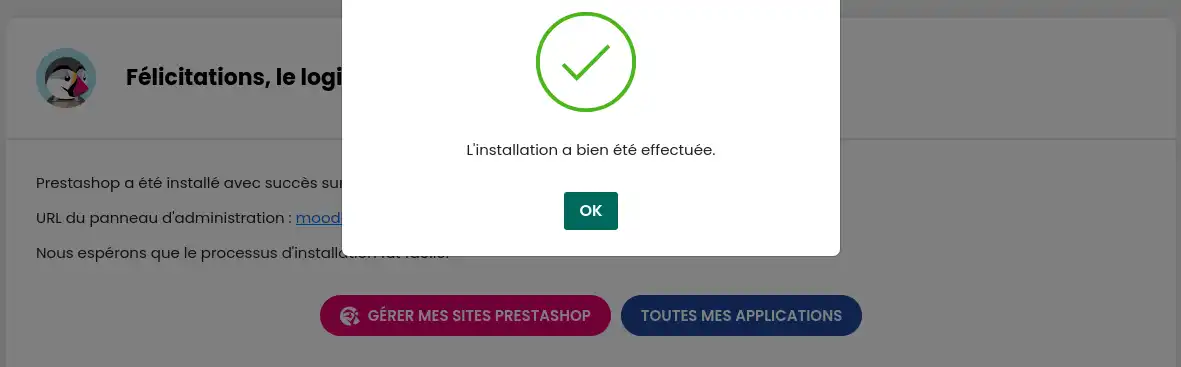
Ahora ya sabe cómo :
Esperamos que este artículo te haya sido útil para poner en marcha tu proyecto web de forma eficaz y sin contratiempos. Tu presencia online está a punto de despegar en una nueva dirección gracias al autoinstalador de LWS y a las infinitas posibilidades que ofrecen los CMS. ¡Muchas gracias por leer! 💡🙏
No dudes en compartir tus experiencias, preguntas o sugerencias dejando un comentario a continuación. Siempre estamos encantados de compartir con nuestra comunidad y ofrecer nuestra ayuda. ¡Feliz creación! 🚀✨
Valora este artículo :
3/5 | 8 opinión
Este artículo le ha sido útil ?
Sí
No
1mn lectura
¿Cómo puedo migrar un sitio WordPress local a mi alojamiento compartido LWS?
4mn lectura
Instalar Laravel en LWS alojamiento compartido en unos sencillos pasos
1mn lectura
¿Cómo puedo crear una tienda en un paquete de comercio electrónico?
1mn lectura
¿Cómo instalo WordPress con el autoinstalador LWS?
Bonjour,
Je vous remercie pour votre message.
Nous veillons à ce que l'auto-installeur soit régulièrement mis à jour afin de vous permettre d'installer simplement un CMS en quelques clics et sans rencontrer de problèmes. Cependant, malgré nos efforts, il est possible qu'un problème survienne.
Dans ce cas, je vous invite à contacter notre support technique afin qu'un agent technique prenne en charge le problème, vous apporte une solution et le remonte à notre équipe de développement pour corriger définitivement le problème rencontré. Lors de votre demande, je vous invite à transmettre au technicien le message d'erreur que vous rencontrez lors de l'installation.
Cordialement, L'équipe LWS
Bonjour,
Effectivement, la version de MediaWiki actuellement proposée sur notre installeur est la version 1.39. Notre équipe en charge de l'auto-installeur va prochainement mettre à jour cet outil pour proposer la dernière version stable, la version 1.42.
Toutefois, MediaWiki permet une mise à jour directe de la version 1.39 vers la version 1.42 qui devrait pouvoir vous permettre de bénéficier de la dernière version du CMS facilement sans passer par des versions intermédiaires.
https://www.mediawiki.org/wiki/Manual:Upgrading/fr
Cordialement, L'équipe LWS
Bonjour,
Je vous remercie pour votre message.
Pour publier votre site créé avec Dreamweaver sur votre hébergement LWS, je vous invite à contacter notre service technique. Un technicien pourra vous guider dans les étapes nécessaires pour transférer vos fichiers et mettre votre site en ligne.
N'hésitez pas à nous solliciter !
Cordialement